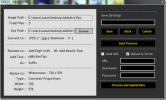Jak zobrazit výkon GPU ve Správci úloh ve Windows 10
Aktualizace Windows 10 Fall Creators se rozšiřuje na uživatele. V této aktualizaci je několik nových zajímavých funkcí, ale je tu také ta, která má uživatele obzvláště nadšená. Nyní můžete zobrazit výkon GPU ve Správci úloh ve Windows 10. Pokud máte specializovaný GPU, Správce úloh vám ukáže statistiky výkonu integrovaného i vyhrazeného GPU. Musíte pouze upgradovat na aktualizaci Fall Creators Update.
Výkon GPU ve Správci úloh
Tuto novou funkci jsme testovali spuštěním hry Steam. Můžete zobrazit výkon GPU na základě jednotlivých procesů a celkové využití GPU. Otevřete Správce úloh a klikněte na tlačítko Zobrazit podrobnosti. Přejděte na kartu Procesy a uvidíte dva nové sloupce; GPU a GPU Engine. Stejně jako ostatní sloupce na této kartě můžete procesy třídit podle využití GPU. Sloupec GPU Engine ukazuje, které GPU, integrované nebo vyhrazené, se v procesu používá.

Chcete-li zobrazit výkon GPU, přejděte na kartu Výkon. Zde můžete vidět využití disku, procesoru, ethernetu a WiFi. V aktualizaci Fall Creators Update je na této kartě nový přírůstek; GPU. Výkon integrovaného a vyhrazeného GPU je zobrazen samostatně.
Každý GPU je doprovázen jeho názvem a můžete vidět, kolik z toho je využíváno na první pohled.

Statistiky GPU
Správce úloh zobrazuje grafy pro 3D, kopírování, kódování videa, dekódování videa, využití vyhrazené paměti a využití sdílené paměti. Kliknutím na šipku na 3D grafu si můžete zobrazit další informace o VR a dalších parametrech.
V dolní části je uveden přehled aktuálního výkonu GPU. To zahrnuje, kolik z toho je aktuálně využíváno, kolik paměti GPU je spotřebováno, verze ovladače, datum ovladače, verze DirectX atd.

Toto je podstatné zlepšení Správce úloh. Po celá léta se uživatelé Windows museli spoléhat na aplikace třetích stran, aby mohli sledovat jejich výkon GPU. Existuje několik skvělých aplikací tam pro sledování GPU, ale nic bije mít řešení hned po vybalení z krabice.
Stojí za zmínku, že Microsoft to neučinil napůl. Důkazem toho jsou sloupce GPU na kartě procesy. Pokud jste někdy chtěli zkontrolovat, které aplikace automaticky používají vyhrazenou grafickou jednotku, nebo kolik poplatků konkrétní aplikace / hra zabírá, karta procesů vás pokryla.
Čas ukáže, zda uživatelé Windows přepnou od monitorovacích aplikací GPU třetích stran a přepnou se do Správce úloh. Používáte ke sledování vaší GPU aplikaci třetí strany a přepnuli byste na Správce úloh?
Vyhledávání
Poslední Příspěvky
File Joiner & Splitter nabízí porovnání hodnot hash
Nástroje souborů je utilita opensource, která je primárně vytvořena...
Jak přehrát video s FFMPEG na Windows 10
FFMPEG je nástroj pro převod video a zvukových souborů. Může být ta...
Přejmenujte, změňte velikost, převeďte a nahrajte obrázky pomocí digito
Digito je open-source nástroj pro dávkové zpracování obrazu, který ...